
猩猩安卓模拟器电脑版(猩猩助手)
v3.7.1.0 官方版- 软件大小:30.06 MB
- 软件语言:简体中文
- 更新时间:2021-07-30
- 软件类型:国产软件 / 模拟器类
- 运行环境:WinAll
- 软件授权:免费软件
- 官方主页:http://www.xz7.com/
- 软件等级 :
- 介绍说明
- 下载地址
- 精品推荐
- 相关软件
- 网友评论
猩猩助手电脑版即猩猩安卓模拟器软件是很多用户都在使用的手游模拟器工具,可以直接在电脑上模拟出安卓手机运行环境,体验电脑玩手机游戏的乐趣,还可以根据需要设置键盘,具有多开功能,操作灵活流畅,很是有趣!
猩猩安卓模拟器电脑版(猩猩助手)介绍:
猩猩安卓模拟器,是一款支持电脑玩安卓手机游戏和应用软件的新型桌面软件。采用最新的安卓内核深度开发,拥有市面上最强的内核渲染技术,极低的资源消耗,完美兼容99%安卓游戏和应用,兼容AMD/Intel CPU。用户可以使用多开、游戏加速、地图定位等功能,还有大量的自定义设置满足不同用户的需求,带给用户更快、更强的安卓手游体验。

猩猩助手安卓模拟器特色功能:
1、无限多开
要实现队伍最佳组合很不容易,而更多玩家也非常期待自己组队闯关。猩猩助手支持无限多开,再也不用来回切换账号了,一台电脑就能搞定多个角色,大号当队长自己操控,小号挂机当队员。
2、游戏流畅度
猩猩助手对本身设备配置要求较高的《全民奇迹》、《大话西游手游》等游戏做了针对性的优化,使在游戏过程中不会有卡顿的现象,而且在电脑大屏的显示下,整体的游戏操控性、视觉性都得到了提升,各方面来说都要比手机及平板好。
3、AMD机器深度兼容
用户反馈《梦幻西游手游》、《热血传奇手机版》等热门游戏在AMD处理器环境下不兼容和闪退,猩猩助手研发团队通过深入安卓模拟器内核,适配AMD硬件指令编码等深度优化方案,完美解决了这一困扰了大多数AMD玩家的难题。同时通过利用BlueStacks内核优势,解决低端AMD机器无法启动极速版模拟器,让所有人都能玩起来。
4、游戏操控性
猩猩助手安卓模拟器支持虚拟键控,将手机屏幕上的操作转移到鼠标、键盘上,十字键、射击键、瞄准键,自定义多点触控释放游戏屏幕和双手,大大增强可操控性,不仅使角色走位、技能释放更加灵活精准,更减轻眼睛和大拇指的负担。而鼠标、键盘独特的打击感使战斗更真实带感,大大增加游戏的操作乐趣!此外,猩猩助手4向360度模拟重力倾斜,完美还原重力感应游戏的操控体验。赛车跑酷、策略即时、射击抢战……游戏多样性、可玩性、趣味性同步前进。
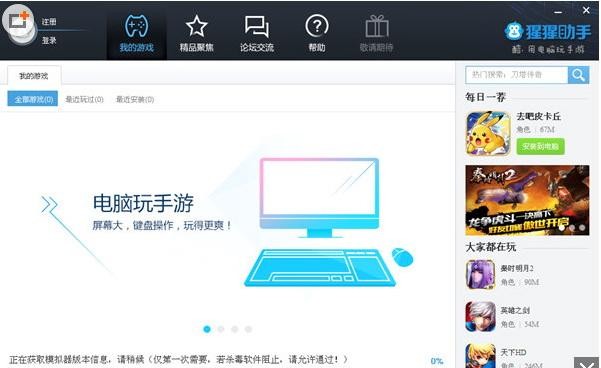
安装步骤:
1、双击打开下载的.exe文件,可以直接选择立即安装,也可以选择合适的安装位置后点击立即安装
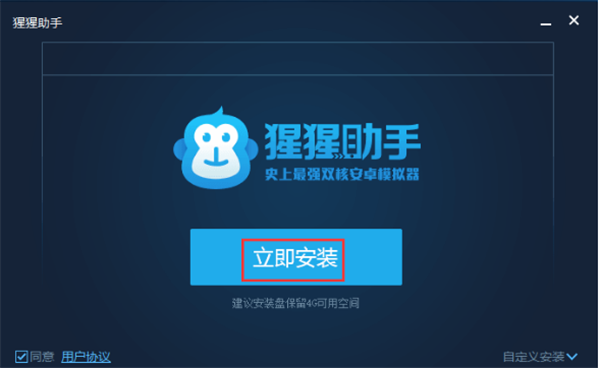
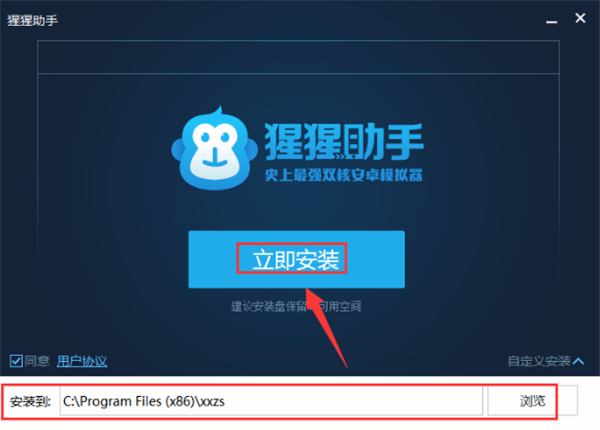
2、安装时间不久、耐心等待即可
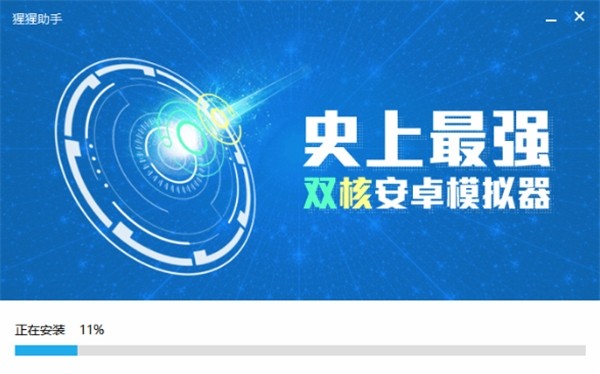
猩猩助手怎么设置按键?
首先点击模拟器下方的【键盘设置】,然后点击【清空按键】。
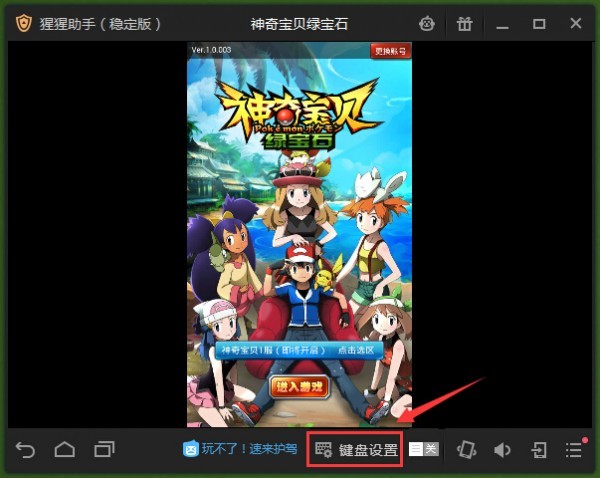
方向键设置:把右上方的方向键,拖到游戏中方向键的上方。
技能键设置:点击屏幕,输入键位,即可模拟手指触摸该位置。(视频中,技能键设置为HJKL)。
点击【保存设置】。
点击【键盘设置】旁边的开关,开启键盘设置。
如果这时你发现游戏不能玩,或者按键无效,请往下看:
点击模拟器下方的【重启应用】。当出现 “键盘设置未开启,开启后可以使用键盘操作哦” 的提示时,点击【键盘设置】旁边的【开关】,开启键盘。
多开方法:
1、打开安装好的猩猩助手,从猩猩助手顶部菜单栏选中“我的游戏”标签页,之后点击打开该界面右上方的“引擎管理”功能。
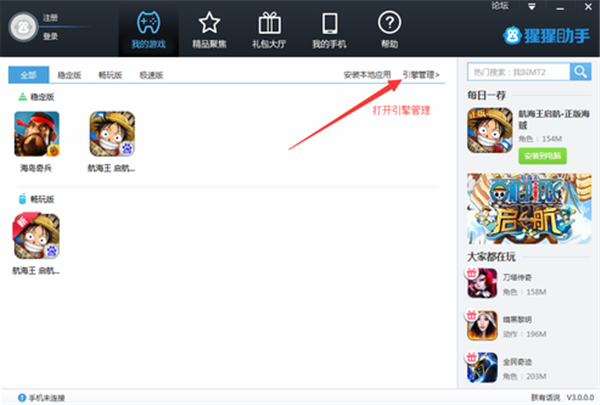
2、在引擎管理界面,从引擎列表中选则两个版本进行安装。之后需要在两个引擎上分别安装游戏,首先将其中一个引擎“设为默认”,这样安装的游戏自动安装在此引擎上,之后再将另一个引擎“设为默认”,使用同样的方法安装游戏。这样我们就能在“我的游戏”下,分别看到两个引擎中安装的游戏了。
3、之后我们分别点击两个引擎下的游戏即可同时打开。
下载地址
- PC版
- Android版
猩猩安卓模拟器电脑版(猩猩助手) v3.7.1.0 官方版
精品推荐
- 安卓模拟器

安卓模拟器 更多+
安卓模拟器中文版是一款功能超强大的电脑端模拟器软件,它可以在电脑上模拟出安卓系统运行环境,让你可以使用更大的屏幕来打开各种手游或者手机app,还能够自己调分辨率等数据,操作简单、运行稳定、兼容性也很强,感兴趣的可以到极光下载来看看噢!
-

飞天助手遁地模拟器 v1.6.1 免费版 357.00 MB
下载/简体中文 v1.6.1 免费版 -

51手游模拟器经典版 v2.9.7.3 正版 259.00 MB
下载/简体中文 v2.9.7.3 正版 -

猩猩安卓模拟器电脑版(猩猩助手) v3.7.1.0 官方版 30.06 MB
下载/简体中文 v3.7.1.0 官方版 -
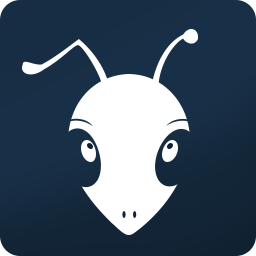
小蚁安卓模拟器官方版 v1.0.3 最新版 180.00 MB
下载/简体中文 v1.0.3 最新版 -

Bluestacks3蓝叠安卓模拟器 v3.1.15.388 官方版 289.36 MB
下载/简体中文 v3.1.15.388 官方版 -

51手游模拟器pc版 v3.2.1.2 正式版 229.00 MB
下载/简体中文 v3.2.1.2 正式版 -
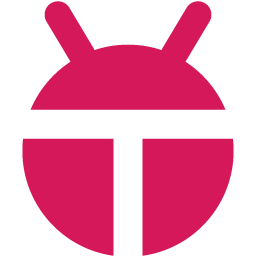
koplayer安卓模拟器 v2.0.0 官方版 603.11 MB
下载/简体中文 v2.0.0 官方版 -
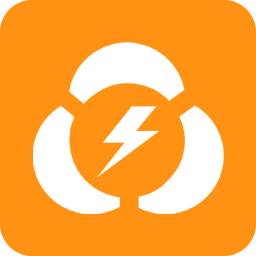
雷电模拟器电脑版 v4.0.45 最新版 1.54 MB
下载/简体中文 v4.0.45 最新版
本类排名
本类推荐
装机必备
换一批- 聊天
- qq电脑版
- 微信电脑版
- yy语音
- skype
- 视频
- 腾讯视频
- 爱奇艺
- 优酷视频
- 芒果tv
- 剪辑
- 爱剪辑
- 剪映
- 会声会影
- adobe premiere
- 音乐
- qq音乐
- 网易云音乐
- 酷狗音乐
- 酷我音乐
- 浏览器
- 360浏览器
- 谷歌浏览器
- 火狐浏览器
- ie浏览器
- 办公
- 钉钉
- 企业微信
- wps
- office
- 输入法
- 搜狗输入法
- qq输入法
- 五笔输入法
- 讯飞输入法
- 压缩
- 360压缩
- winrar
- winzip
- 7z解压软件
- 翻译
- 谷歌翻译
- 百度翻译
- 金山翻译
- 英译汉软件
- 杀毒
- 360杀毒
- 360安全卫士
- 火绒软件
- 腾讯电脑管家
- p图
- 美图秀秀
- photoshop
- 光影魔术手
- lightroom
- 编程
- python
- c语言软件
- java开发工具
- vc6.0
- 网盘
- 百度网盘
- 阿里云盘
- 115网盘
- 天翼云盘
- 下载
- 迅雷
- qq旋风
- 电驴
- utorrent
- 证券
- 华泰证券
- 广发证券
- 方正证券
- 西南证券
- 邮箱
- qq邮箱
- outlook
- 阿里邮箱
- icloud
- 驱动
- 驱动精灵
- 驱动人生
- 网卡驱动
- 打印机驱动
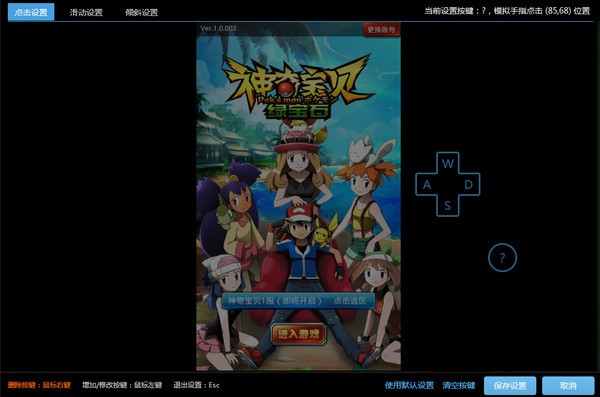
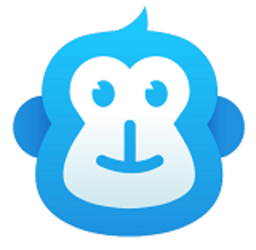

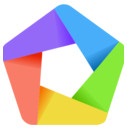




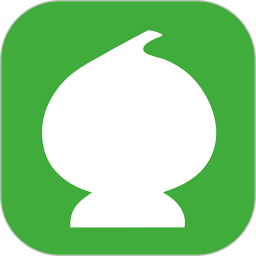
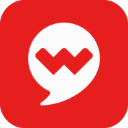






























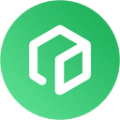







网友评论